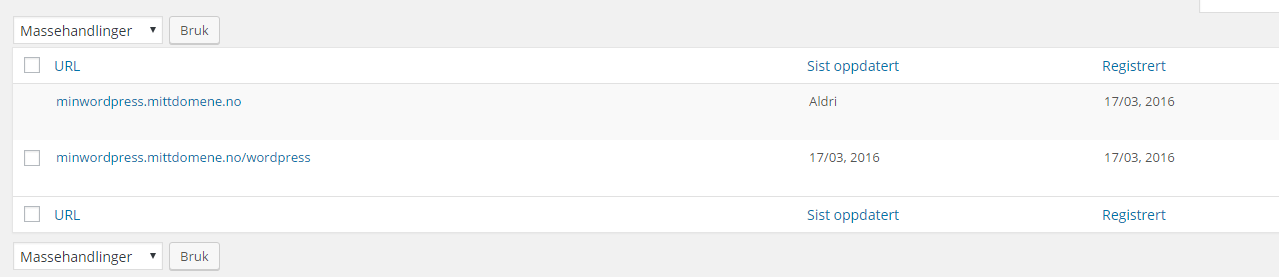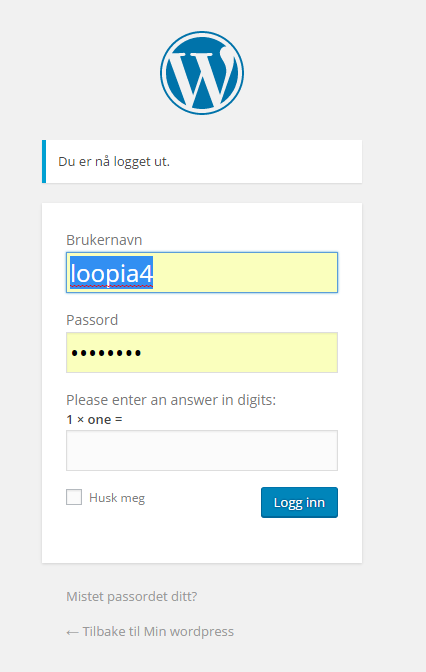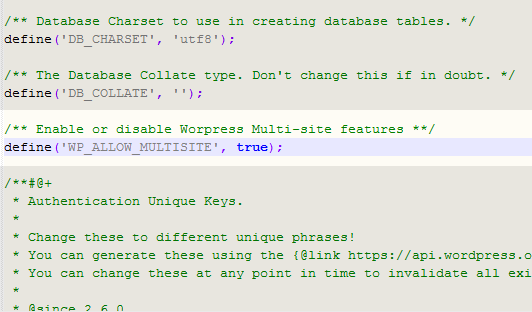Med WordPrss Multisite kan du lage et Blogg-nettverk ved å la leseren lage sine egne underblogger.
Hos oss kan man lage WordPress Mutlisite- installasjoner ved å oppgradere en eksisterende WordPress- installasjon. Du installerer enkelt WordPress med vår One Click Installer med hjelp av Denne guiden.
Når den er klar må du gå inn i Databaser på forsiden i Kundesonen og kontroller at databasebrukeren som nylig er lagt inn har de rettighetene som trengs ved å klikke på database brukeren og deretter Lagre.
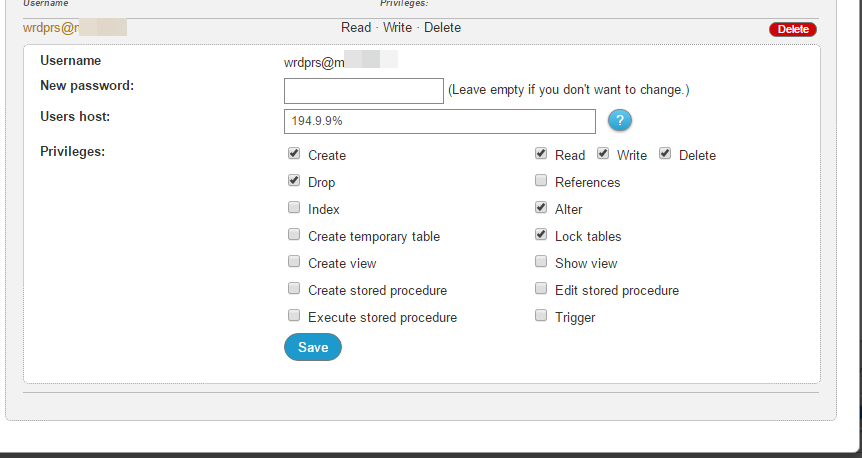
Logg så inn i kontrollpanelet på WordPress siden for å se at alt fungerer.
Om alt har gått bra skal du ha et panel som ser ut som eksempelet nedenfor.
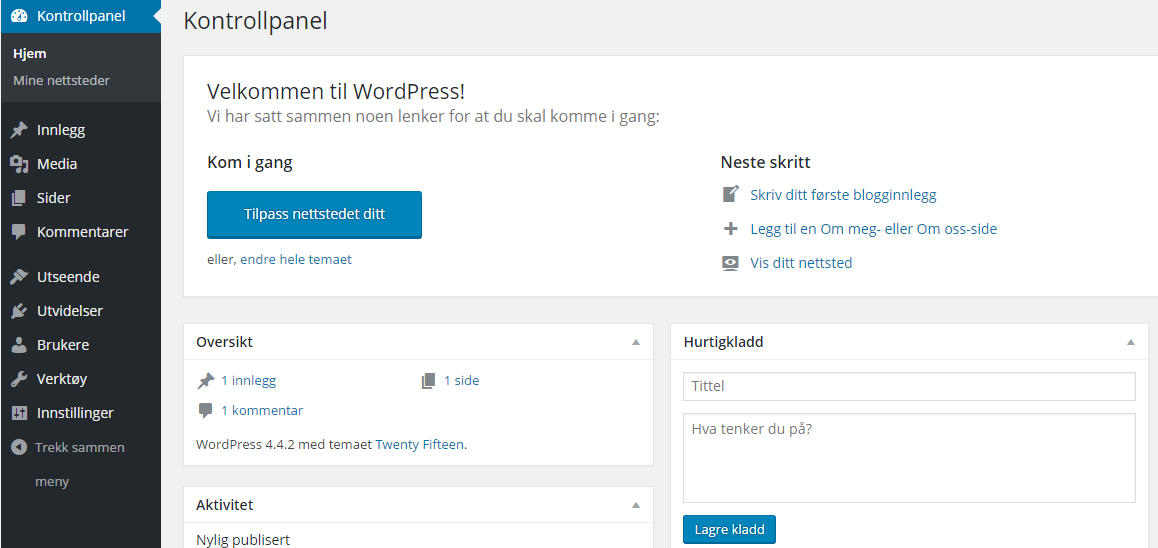
For å fortelle programmet at vi vil ha en Multisite installasjon, må vi legge til følgende kode i filen som heter wp-config.php for installasjonen, dette gjøres via et FTP-program på datamaskinen din.
/** Enable or disable Worpress Multi-site features **/
define('WP_ALLOW_MULTISITE', true);
Du finner filen i FTP-kontoen din i katalogen mindomen.no/public_html der bytter du mindomen.no mot domenet eller underdomenet du gjør installasjonen på.
Hvor du legger in koden har mindre betydning. Vi har valgt å legge inn kode delen i DB_COLLATE.
Du må nå lagre filen og laste den opp fil FTP-kontoen din igjen. Deretter går du tilbake til nettleseren og laster om WordPress siden.
Før du kan aktivere Multisite må alle tillegg inaktiveres, dette gjør du under Tillegg-> Installere tillegg. Inne på siden velger du så å klikke på Inaktivere for alle aktiverte tillegg:
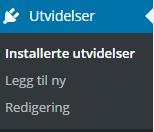

Når det er gjort kan du gå til Verktøy -> Nettverks konfigurasjon. Klikk på dette for å komme videre. Om du ikke ser Nettverks konfigurasjon kan det være du må logge ut og logge inn igjen for at det skal synes. Nå kan du velge å installere din Multisite enten i undermappen eller underdomenet.
Undermapper
Klikk i undermapper under Adresser for web plasser i ditt nettverk. Deretter fyller du i en tittel for nettverket ditt og e-post adressen. Klikk så på Installere.
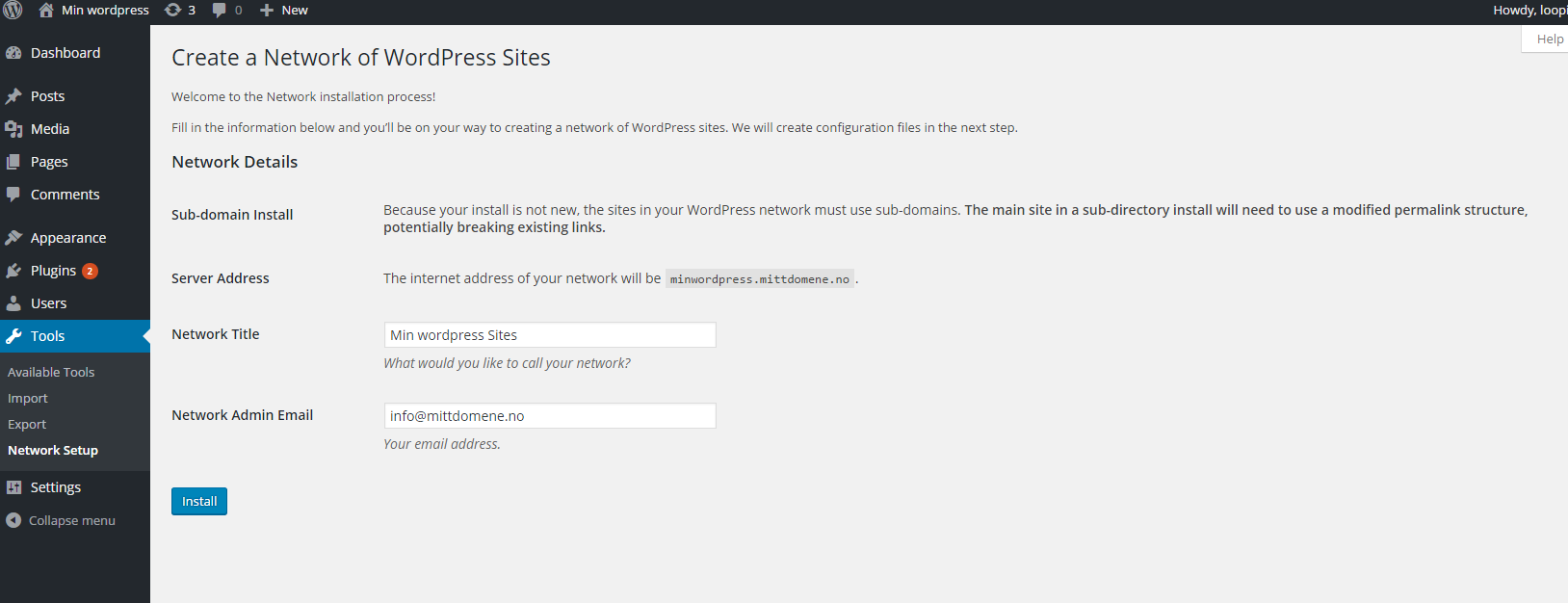
Nå kommer du til å få en del koder til å klistre in både i config.php-filen og en fil med navn .htaccess. Om den senere ikke har blitt laget automatisk kan du selv lage den under mindoman.se/public_html.
Om du vil installere Mulisite på underdomener så korrigerer du nedenfor-stående rad for det som skal inn i config.php-filen:
define('SUBDOMAIN_INSTALL', true);
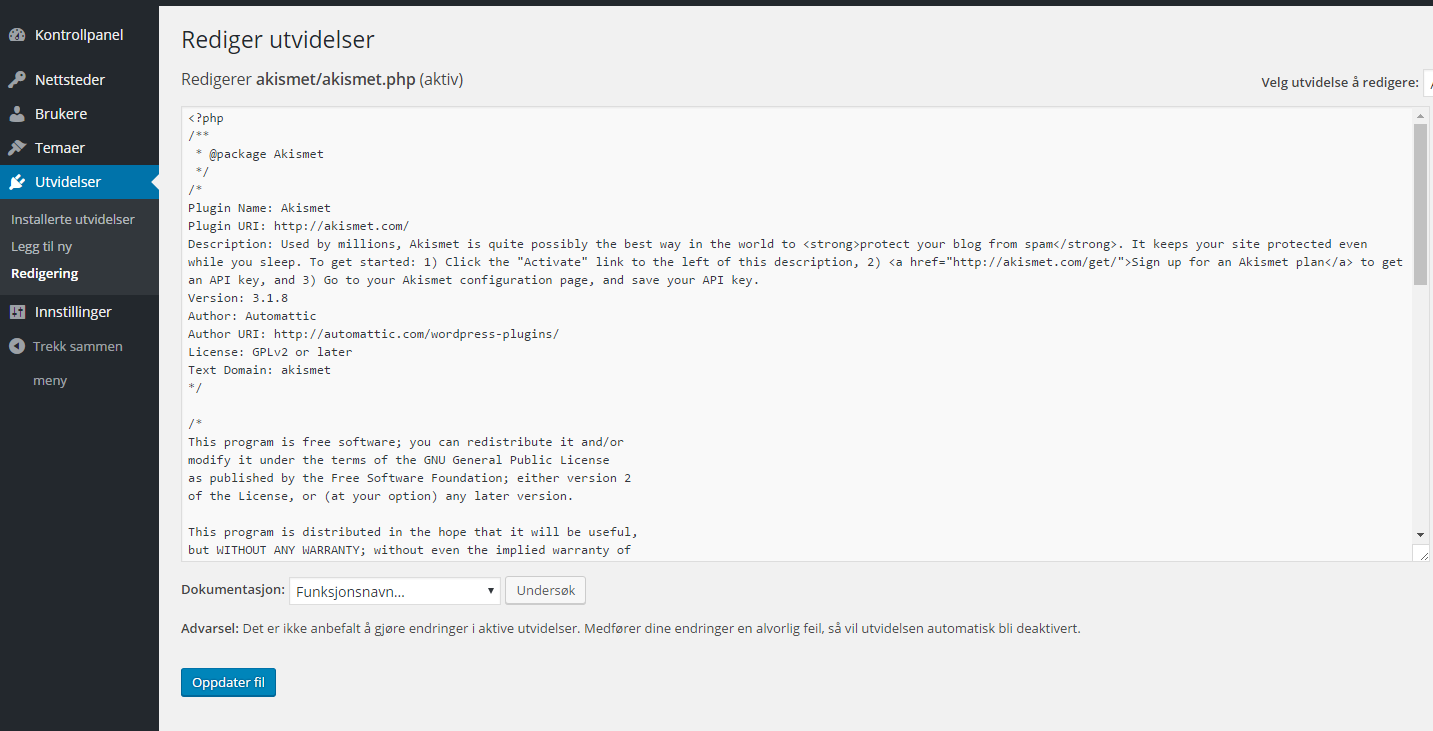
Når alt er gjort og lastet opp til serveren hos oss kan du klikke på Logg inn nede til høyre. Logg inn med samme innloggings opplysninger som tidligere. Nå er installasjonen klar og du har en ny meny i venstre panel under Adminpanel-> Mine nettplasser
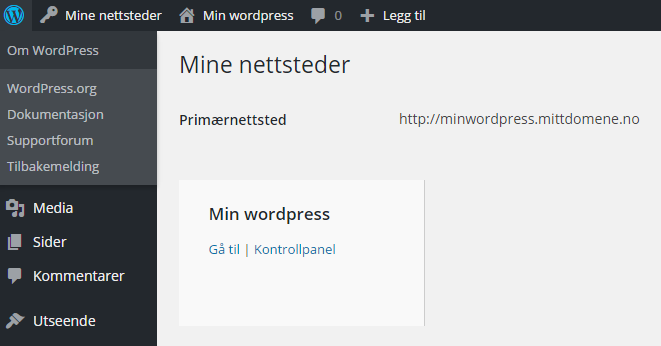
Nå er installasjonen ferdig. Vi anbefaler at du aktiverer de tillegg som du tidligere inaktiverte under menyen Tillegg-> Installere Tillegg:
Underdomener
Om du vill bruke WordPress Multisite installasjonen dine for underdomener så kan du følge denne detaljerte guiden om hvordan du lager underdomener og kobler dem til WordPress Multisiten din:
Du må først gå tilbake til Kundesonen for å lage en (eller flere) underdomener for Multisite konfigurasjonen din. Opprettelsen av underdomenet kan du lage under menyen Legg til/ Lage–> underdomen. Rett etter du lager den, klikker du på den for å få frem Innstillinger og velger der Videresendt-> Koble til et annet domen i kontoen og der sette målet til hovedsiden din for Mulisiten.
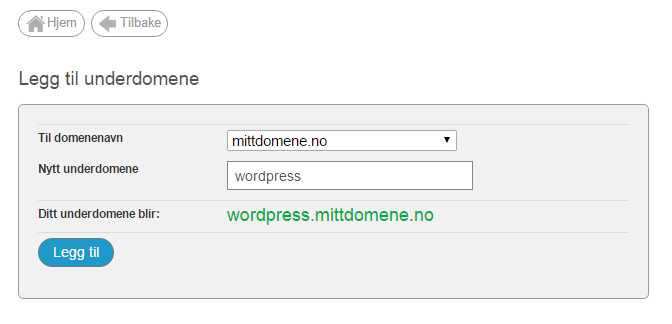
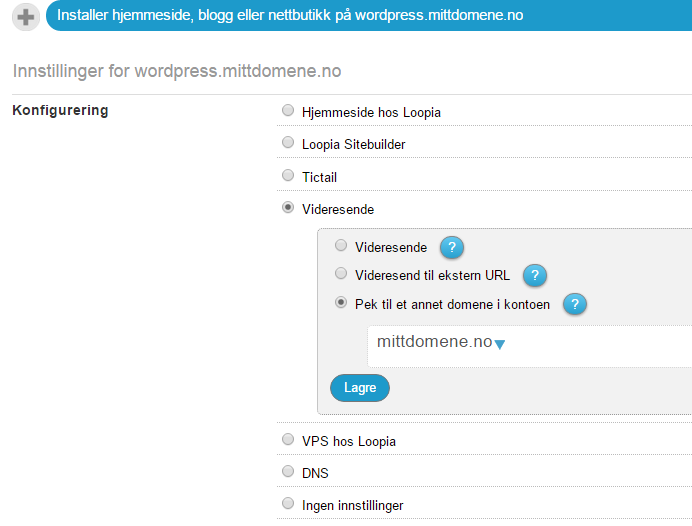
Når du lagrer disse innstillingene må du logge inn på WordPress siden igjen, logg inn med samme inn loggings informasjon som tidligere. Du burde nå få opp en ny meny på venstre side av panelet som heter nettsteder, velg denne og klikk så på Lage ny. på denne siden fyller du inn Nettsteds adressen med samme navn som underdomenet du nettopp laget i Kundesonen.
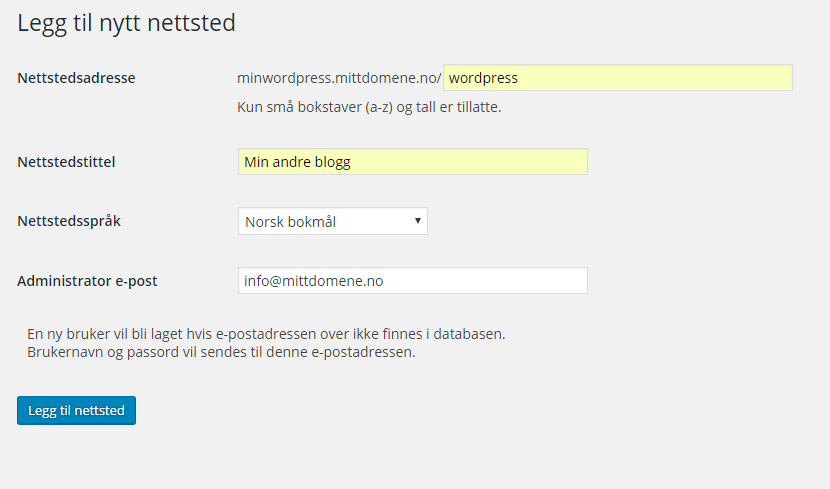
Fyll så inn en tittel for nettstedet og e-post adressen din, klikk tilslutt Legg til Nettsted
Nå er Installasjonen ferdig! Du kommer til å nå nettsidene under nettsider-> alle nettsider.
Vær oppmerksom på at det kan ta opp til 24 timer innen det nye underdomenet virker over hele nettet.